使用U盘重装系统的方法(轻松安装新系统)
- 百科大全
- 2024-10-30
- 13
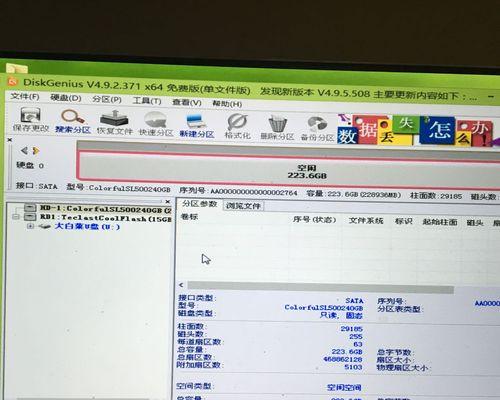
在使用笔记本电脑的过程中,难免会遇到系统出现各种问题,如运行缓慢、程序崩溃等。而重装系统是一种解决这些问题的有效方法。本文将介绍如何利用U盘来轻松重装系统,让您的笔记本...
在使用笔记本电脑的过程中,难免会遇到系统出现各种问题,如运行缓慢、程序崩溃等。而重装系统是一种解决这些问题的有效方法。本文将介绍如何利用U盘来轻松重装系统,让您的笔记本焕然一新。
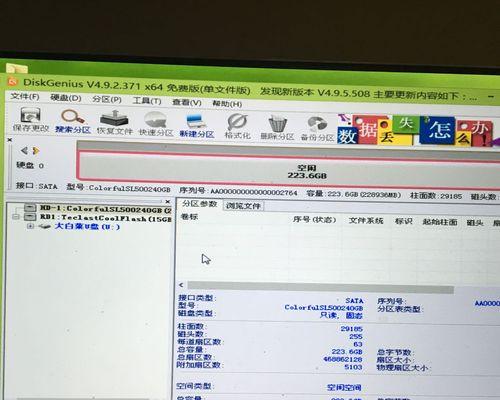
准备工作:选择合适的操作系统镜像文件
在重装系统之前,首先需要选择一份合适的操作系统镜像文件,确保其与您的笔记本电脑的硬件兼容。可以从官方网站或第三方下载站点获取到合适的镜像文件。
制作启动U盘
将一枚空白的U盘插入电脑的USB接口,并将其中的数据备份到其他地方。在电脑上下载并安装一个U盘启动制作工具,如Rufus。打开工具后,选择下载好的操作系统镜像文件,并将U盘制作成启动盘。
备份重要数据
在进行系统重装之前,务必备份重要的个人数据,以免丢失。可以将这些数据复制到外部硬盘、云存储或其他可靠的存储设备中。
设置BIOS启动顺序
在笔记本电脑启动时,按下对应的按键(通常是F2、F10或Delete键)进入BIOS设置界面。在其中找到“Boot”或“启动顺序”选项,将U盘设为首选启动设备。
重启电脑并进入安装界面
重启电脑后,系统会自动从U盘启动。根据提示,选择“安装新系统”或“重装系统”选项,进入安装界面。
选择安装方式
根据个人需求和情况,选择“全新安装”或“保留个人文件”等安装方式。若想要彻底清除旧系统,请选择全新安装。
分区与格式化
在选择好安装方式后,接下来需要为新系统进行分区和格式化。可以按照默认设置进行,也可以根据个人需求来调整分区大小和数量。
系统安装
在完成分区和格式化后,系统开始自动进行安装。这个过程需要一定时间,请耐心等待。
驱动程序安装
系统安装完成后,为了确保笔记本电脑正常运行,需要安装相应的驱动程序。可以从笔记本电脑厂商的官方网站或驱动管理软件中获取并安装。
系统更新
安装完驱动程序后,还需要及时更新系统,以获取最新的补丁和功能。打开系统设置中的更新选项,进行系统更新。
安装必备软件
根据个人需求,选择并安装必备的软件,如浏览器、办公软件、音视频播放器等。
恢复个人数据
在重装系统之前备份的个人数据可以通过各种方式恢复到新系统中,如从外部硬盘、云存储中复制回来。
设置个性化配置
根据个人喜好和使用习惯,设置个性化的界面、壁纸、桌面图标等配置。
安全软件安装
为了保护笔记本电脑的安全,还需要安装可靠的杀毒软件和防火墙程序。
系统优化
在重装完系统后,可以进行一些系统优化操作,如清理垃圾文件、关闭不必要的自启动程序、优化注册表等,以提升系统的稳定性和性能。
通过利用U盘重装系统,我们可以轻松解决笔记本电脑出现的各种问题,并让其焕然一新。只需按照上述步骤准备好镜像文件、制作启动盘、备份数据、设置启动顺序等,即可轻松完成系统重装。重装系统之后,别忘了安装驱动程序、更新系统、安装必备软件、恢复个人数据等步骤,以及进行系统优化,让您的笔记本电脑恢复到最佳状态。
使用U盘重装笔记本电脑系统的方法
在使用笔记本电脑的过程中,有时我们可能会遇到系统出现问题或者运行缓慢的情况。这时候,重装操作系统是一个常见的解决办法。而使用U盘进行重装则是一种方便快捷的方法。本文将介绍使用U盘重装笔记本电脑系统的详细步骤和注意事项,帮助读者轻松完成系统重装。
一:准备工作
在开始操作之前,需要准备一台U盘(容量至少为8GB)、一个可用的电脑以及你要安装的操作系统的镜像文件。确保U盘和电脑都没有重要的数据,因为重装系统会将其全部清空。
二:下载并制作启动盘
从官方网站上下载你想要安装的操作系统的镜像文件,然后使用专业的U盘制作工具将镜像文件写入U盘中,制作成一个可启动的U盘安装盘。
三:设置BIOS
将U盘插入待重装系统的笔记本电脑中,重启电脑并进入BIOS设置界面。在启动选项中,将U盘作为首选的启动设备,并保存设置。
四:进入系统安装界面
重启电脑后,U盘会自动引导进入系统安装界面。根据提示选择语言、时区和键盘布局等选项,点击“下一步”进入下一步操作。
五:磁盘分区
在磁盘分区界面,可以选择对硬盘进行分区操作。根据需要选择分区格式和大小,点击“下一步”进行下一步操作。
六:系统安装
在系统安装界面,选择安装位置并点击“安装”按钮。系统开始自动安装,这个过程可能需要一段时间,请耐心等待。
七:设置个人信息
系统安装完成后,根据提示设置用户名、密码等个人信息。这些信息将用于登录和保护你的操作系统。
八:更新驱动程序
完成系统安装后,为了确保系统正常运行,需要及时更新笔记本电脑的驱动程序。连接互联网后,打开设备管理器并更新相关的驱动程序。
九:安装常用软件
根据个人需求,安装一些常用的软件,如浏览器、办公软件等。这将提高系统的实用性和工作效率。
十:恢复个人数据
如果你之前备份了个人数据,现在可以将其恢复到新系统中。通过外部存储设备或者云存储服务将备份的数据导入到笔记本电脑中。
十一:安装防病毒软件
为了保护新系统的安全,安装一款可信赖的防病毒软件非常重要。打开浏览器,下载并安装一款受信任的防病毒软件。
十二:优化系统设置
对系统进行进一步的优化设置,如关闭开机启动项、清理无用文件、调整系统性能等。这些操作将提升系统的运行速度和稳定性。
十三:备份系统
当你的笔记本电脑系统重新安装并优化完毕后,建议进行一次完整的系统备份。这样,下次遇到问题时可以快速恢复到备份的状态。
十四:注意事项
在重装系统的过程中,需要注意保护个人数据的安全、选择可靠的镜像文件、避免误操作等。遵循操作步骤并仔细阅读每个提示,可以避免出现问题。
十五:
通过使用U盘重装笔记本电脑系统,我们可以轻松解决系统故障和性能问题。只需准备好U盘、操作系统镜像文件以及按照步骤进行操作,即可重新安装一个干净、高效的系统。记得备份重要数据,并及时更新驱动程序和安装防病毒软件,以保证系统的安全和稳定性。祝你顺利完成重装!
本文链接:https://www.taoanxin.com/article-4669-1.html

